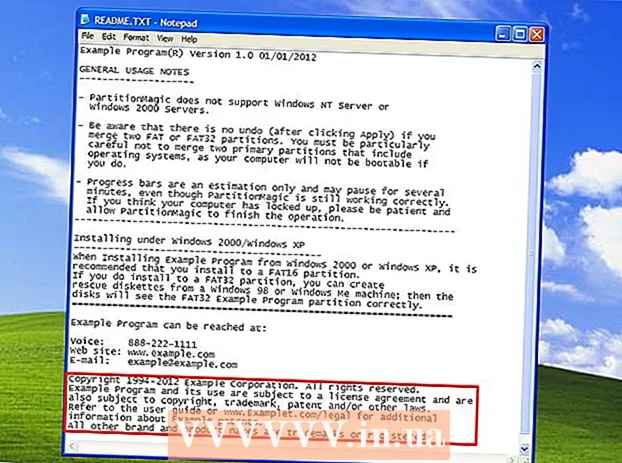विषय
एंड्रॉइड ऑपरेटिंग सिस्टम लोकप्रियता प्राप्त कर रहा है और इसका उपयोग दुनिया भर के मोबाइल फोन और अन्य उपकरणों के निर्माताओं द्वारा किया जा रहा है। जैसे-जैसे सिस्टम के उपयोगकर्ता बढ़ते हैं, वैसे-वैसे उच्च गुणवत्ता वाले अनुप्रयोगों की मांग भी बढ़ती है। एंड्रॉइड सिस्टम जावा कंप्यूटर भाषा पर आधारित है। जावा में कमोबेश कोई भी प्रोग्रामर सिस्टम के लिए अपने स्वयं के एप्लिकेशन बनाना शुरू कर सकता है। हम आपको Android ऐप्स बनाने के लिए कस्टम टूल इंस्टॉल करने और उनका उपयोग करने के लिए आवश्यक चरणों के बारे में बताएंगे। हम आपको बताएंगे कि एंड्रॉइड सॉफ्टवेयर डेवलपमेंट किट को कैसे इंस्टॉल किया जाए, जिसकी इस मामले में जरूरत है। इस लेख को समझने के लिए, आपको जावा भाषा से परिचित एक एंट्री-लेवल प्रोग्रामर होना चाहिए। अपना पहला कार्यात्मक Android ऐप बनाने के लिए आपको केवल कुछ दिनों की कड़ी मेहनत की आवश्यकता है।
कदम
विधि 1 में से 2: प्रारंभ करना
 1 आईडीई डाउनलोड करें।
1 आईडीई डाउनलोड करें।- इस लेख में, हम ग्रहण कार्यक्रम का उपयोग करेंगे। आप इसे इस लिंक से डाउनलोड कर सकते हैं: http://www.eclipse.org/downloads/packages/release/indigo/r। आपको उस संस्करण का चयन करना होगा जो आपके ऑपरेटिंग सिस्टम के अनुकूल हो।
 2 ग्रहण स्थापित करें।
2 ग्रहण स्थापित करें।- उस फ़ोल्डर को याद रखें जहां आपने प्रोग्राम स्थापित किया था।
 3 जावा रनटाइम एनवायरनमेंट डाउनलोड और इंस्टॉल करें
3 जावा रनटाइम एनवायरनमेंट डाउनलोड और इंस्टॉल करें- आप इस लिंक पर कार्यक्रम पा सकते हैं: http://www.oracle.com/technetwork/java/javase/downloads/jre-6u25-download-346243.html।
 4 जावा डेवलपमेंट किट डाउनलोड और इंस्टॉल करें।
4 जावा डेवलपमेंट किट डाउनलोड और इंस्टॉल करें।- कार्यक्रम इस लिंक पर पाया जा सकता है: http://www.oracle.com/technetwork/java/javase/downloads/jdk-7u3-download-1501626.html।
विधि २ का २: एंड्रॉइड एसडीके
 1 एंड्रॉइड एसडीके स्थापित करें
1 एंड्रॉइड एसडीके स्थापित करें- एसडीके एक स्टार्टर पैकेज है जिसमें एंड्रॉइड एसडीके टूल्स और एवीडी मैनेजर शामिल हैं। यह एक विशेष उपकरण है जिसका उपयोग हम आवश्यक एसडीके घटकों को डाउनलोड करने के लिए करेंगे।
- हमारे द्वारा डाउनलोड किए जाने वाले स्टार्टर पैकेज में सभी SDK टूल का नवीनतम संस्करण शामिल है। एंड्रॉइड ऐप बनाने के लिए, आपको कंप्यूटर के माध्यम से टैबलेट या स्मार्टफोन का अनुकरण करने के लिए कम से कम एक एंड्रॉइड प्लेटफॉर्म डाउनलोड करना होगा।
- एसडीके निर्देशिका के मूल में Manager.exe फ़ाइल ढूंढें और चलाएँ। उस पर राइट क्लिक करें, ओपन को एडमिनिस्ट्रेटर राइट्स के साथ चुनें।
- अपने Android प्लेटफ़ॉर्म संस्करण का चयन करें, फिर पैकेज स्थापित करें बटन पर क्लिक करें। एक नई विंडो आपको इंस्टॉलेशन की पुष्टि करने के लिए कहेगी।
 2 एक्लिप्स प्रोग्राम के लिए एंड्रॉइड डेवलपमेंट टूल्स प्लग-इन डाउनलोड और इंस्टॉल करें।
2 एक्लिप्स प्रोग्राम के लिए एंड्रॉइड डेवलपमेंट टूल्स प्लग-इन डाउनलोड और इंस्टॉल करें।- Google ग्रहण के लिए एक समर्पित प्लगइन प्रदान करता है जिसे ADT कहा जाता है। यह आपको अपने आवेदन को तेजी से और अधिक कुशलता से लिखने में मदद करता है।
- एक्लिप्स प्रोग्राम खोलें, हेल्प टैब पर क्लिक करें, फिर इंस्टाल न्यू प्रोग्राम विकल्प चुनें।
- जोड़ें क्लिक करें.
- दिखाई देने वाली विंडो में, नाम फ़ील्ड में एडीटी प्लगइन दर्ज करें और फिर निम्न लिंक दर्ज करें: https://dlssl.google.com/android/eclipse/
- ओके पर क्लिक करें। यदि आपको प्लग इन लोड करने में समस्या आ रही है, तो https के बजाय http दर्ज करें।
- डेवलपर टूल्स का चयन करें, अगला क्लिक करें। टूल्स डाउनलोड करने के बाद नेक्स्ट पर क्लिक करें।
- लाइसेंस समझौते को पढ़ें और सहमत हों। समाप्त पर क्लिक करें और प्रोग्राम को पुनरारंभ करें।
- आप सुरक्षा चेतावनी देख सकते हैं, ठीक क्लिक करके इसे अनदेखा करें।
 3 एडीटी प्लगइन कॉन्फ़िगर करें
3 एडीटी प्लगइन कॉन्फ़िगर करें - ग्रहण में, विंडो का चयन करें, फिर वरीयताएँ।
- बाईं ओर के पैनल से Android चुनें. चुनें कि क्या आप कार्यक्रम के उपयोग पर आंकड़े भेजना चाहते हैं। ओके पर क्लिक करें।
- एसडीके स्थान फ़ील्ड में, ब्राउज़ करें बटन का चयन करें, फिर उस निर्देशिका को निर्दिष्ट करें जहां आपने पहले प्रोग्राम को सहेजा था।
- लागू करें पर क्लिक करें, फिर ठीक है।
 4 एवीडी की स्थापना।
4 एवीडी की स्थापना।- अब, आपको अपने एंड्रॉइड एप्लिकेशन के संचालन का परीक्षण करने के लिए अपने कंप्यूटर पर टैबलेट का अनुकरण करने के लिए एवीडी सेट अप करने की आवश्यकता है।
- एक्लिप्स में ओपन विंडो, फिर एवीडी मैनेजर। नया क्लिक करें...
- नए वर्चुअल डिवाइस के लिए एक नाम चुनें।
- Android सिस्टम का वह संस्करण निर्दिष्ट करें जिस पर डिवाइस चलाना चाहिए। मेनू में Android डिवाइस चयन विकल्प होगा जिसे आपने SDK इंस्टॉल करते समय निर्दिष्ट किया था। यदि आप चाहते हैं कि AVD किसी भिन्न Android संस्करण पर काम करे, तो SDK प्रबंधक में संबंधित पैकेज संस्करण डाउनलोड करें।
- शेष सेटिंग्स एवीडी कार्यक्रम के विशेष विकल्पों से संबंधित हैं। उदाहरण के लिए, आप अपने डिवाइस के स्क्रीन विस्तार, जीपीएस की उपलब्धता और अन्य कार्यों को निर्दिष्ट कर सकते हैं। आप बैटरी चार्ज का प्रतिशत भी निर्दिष्ट कर सकते हैं, साथ ही अन्य संभावित स्थितियों का अनुकरण भी कर सकते हैं।
- सेटिंग्स सेट करने के बाद, डीवीडी बनाएं पर क्लिक करें।
 5 बधाई हो, आपने सफलतापूर्वक Android ऐप बिल्डिंग टूल इंस्टॉल और कॉन्फ़िगर कर लिया है। अब आप अपना खुद का एप्लिकेशन बना सकते हैं। एंड्रॉइड ऐप बनाने के लिए इंटरनेट पर कई ट्यूटोरियल हैं। नीचे कुछ सहायक लिंक दिए गए हैं।
5 बधाई हो, आपने सफलतापूर्वक Android ऐप बिल्डिंग टूल इंस्टॉल और कॉन्फ़िगर कर लिया है। अब आप अपना खुद का एप्लिकेशन बना सकते हैं। एंड्रॉइड ऐप बनाने के लिए इंटरनेट पर कई ट्यूटोरियल हैं। नीचे कुछ सहायक लिंक दिए गए हैं। - प्रोजेक्ट सेटिंग्स और अंग्रेजी मैनुअल: http://developer.android.com/resources/tutorials/hello-world.html
- एंड्रॉइड ऐप डेवलपमेंट पर बुनियादी जानकारी: http://developer.android.com/guide/developing/index.html
- भौतिक उपकरणों का उपयोग करते हुए परीक्षण अनुप्रयोगों: http://developer.android.com/guide/developing/device.html
टिप्स
- यदि आप SDK स्थापित करने में असमर्थ हैं, तो SDK प्रबंधक को व्यवस्थापक के रूप में चलाएँ।
- प्रोग्राम इंस्टॉल करते समय, हमेशा जांचें कि प्रोग्राम का संस्करण आपके ऑपरेटिंग सिस्टम के अनुकूल है या नहीं।
- एसडीके स्थापित करते समय, प्रोग्राम की हल्की स्थापना शुरू करने के लिए Installer.exe खोलें।
आपको किस चीज़ की जरूरत है
- विंडोज कंप्यूटर या लैपटॉप
- इंटरनेट कनेक्शन
- 500MB खाली जगह
- अधिक विस्तृत आवश्यकता यहां पढ़ी जा सकती है: http://developer.android.com/sdk/requirements.html